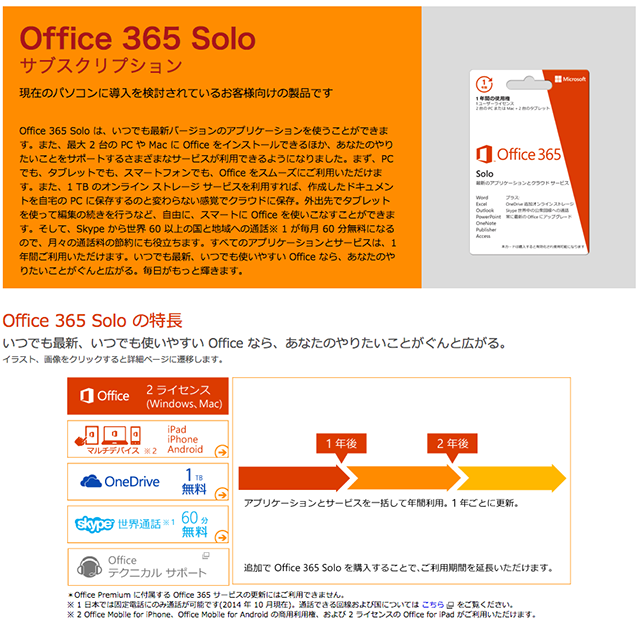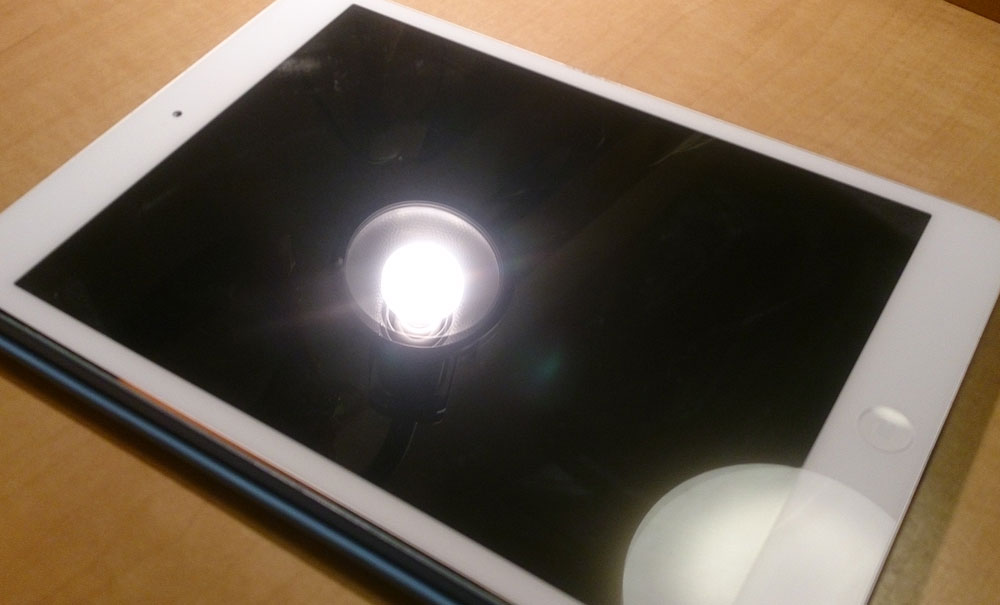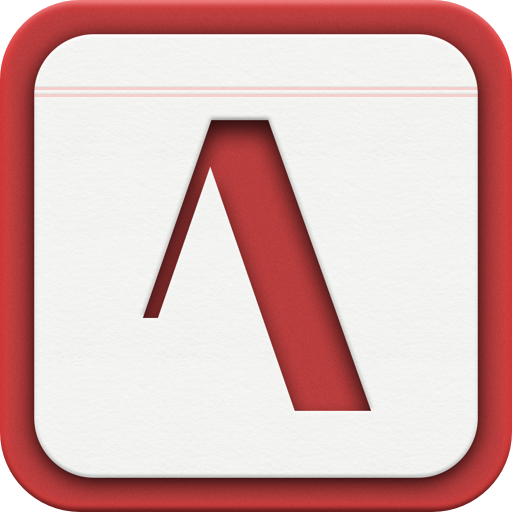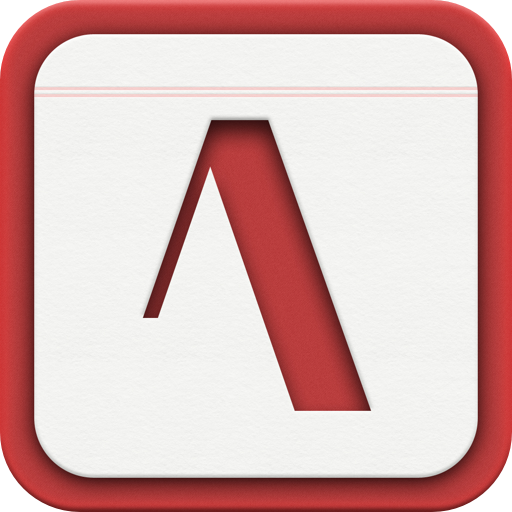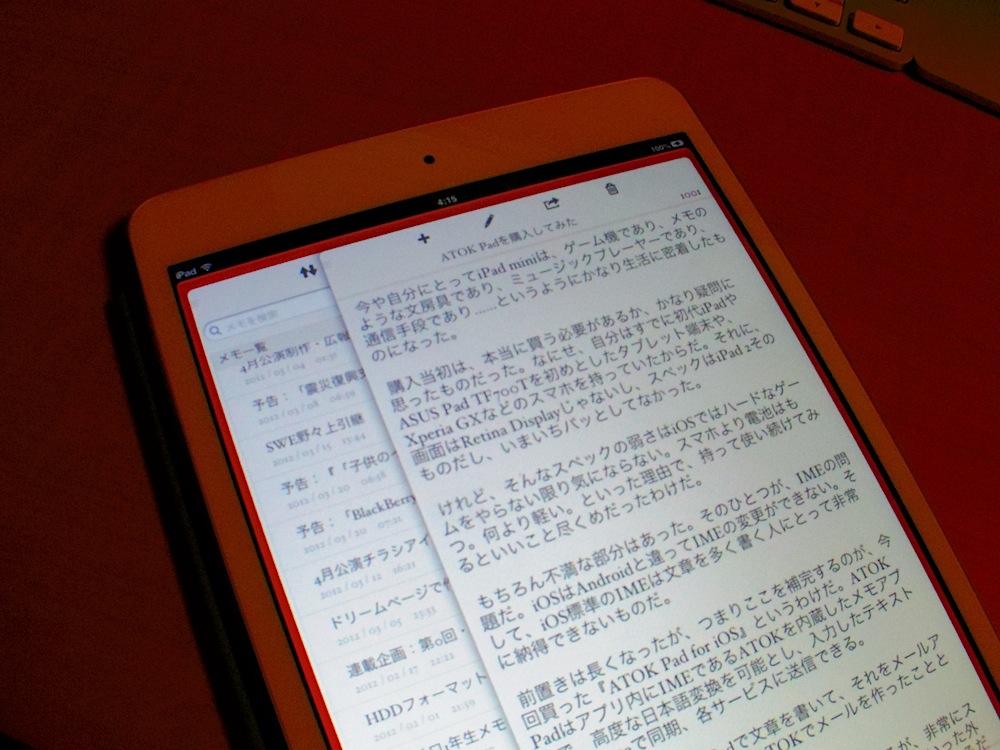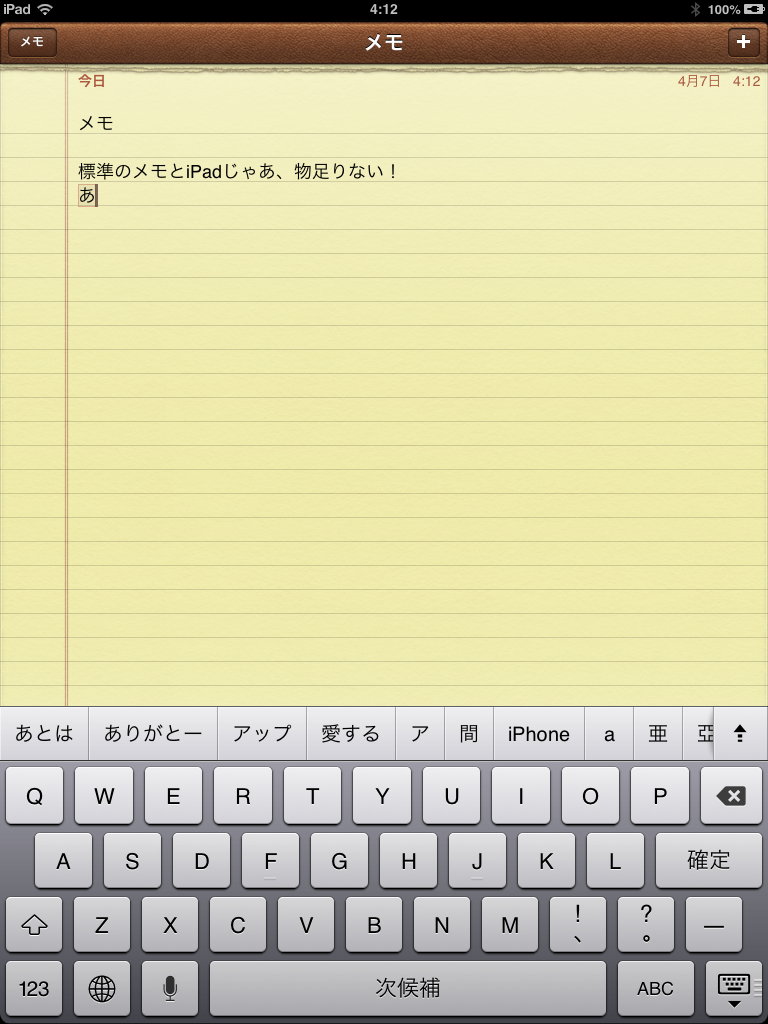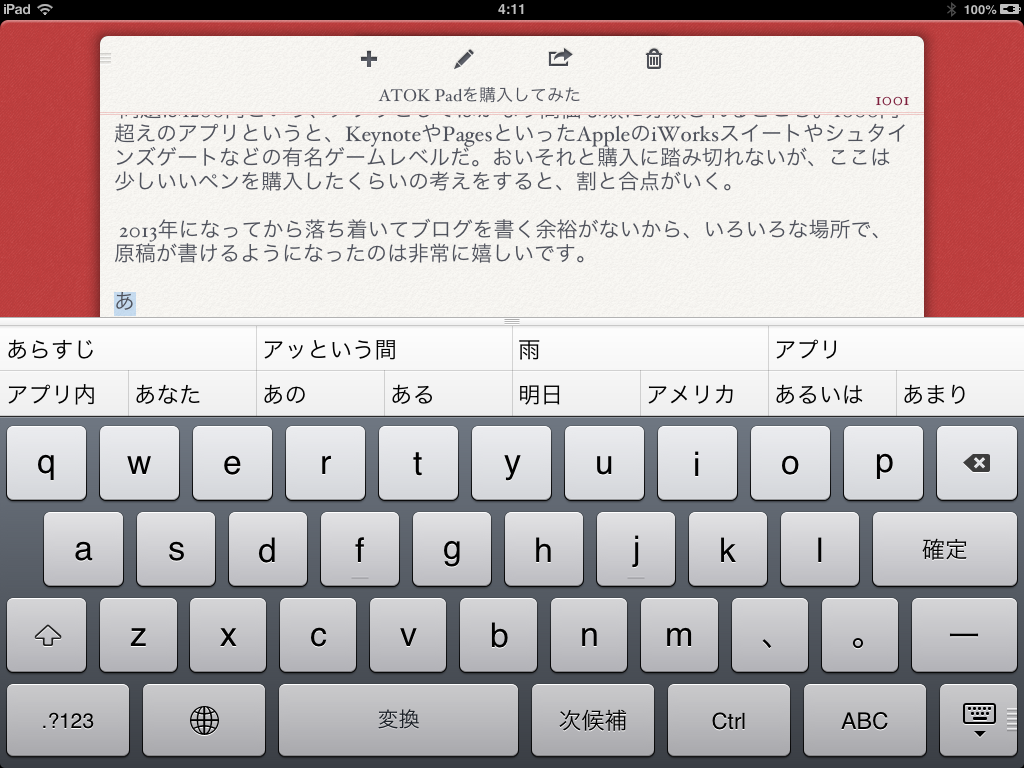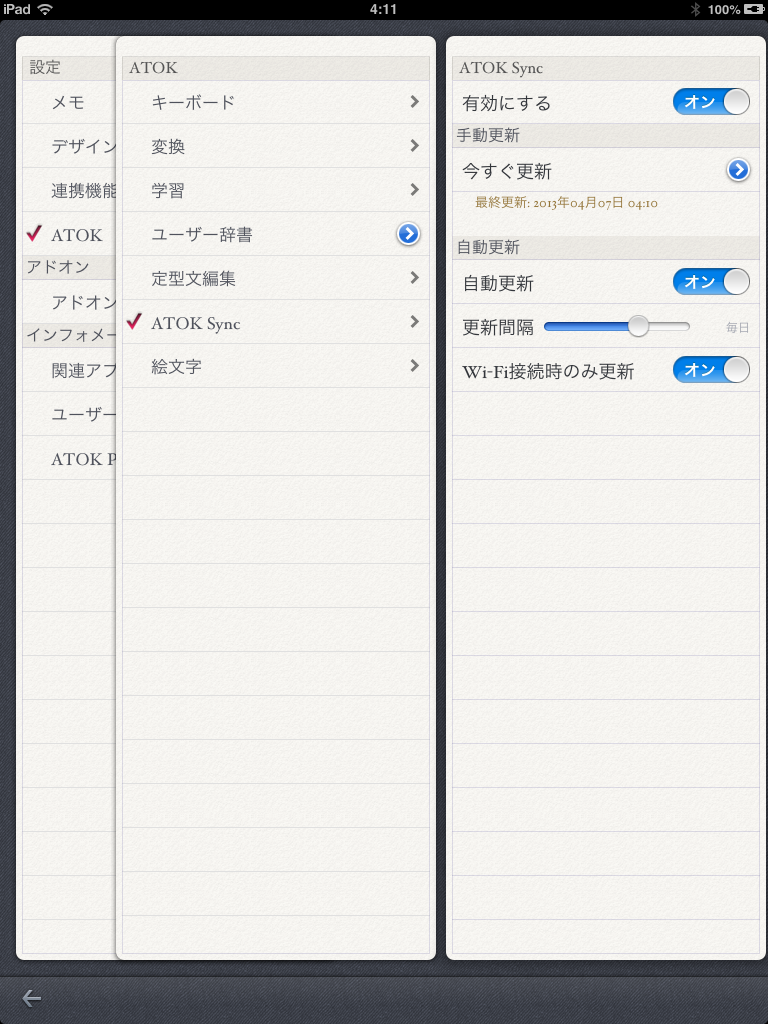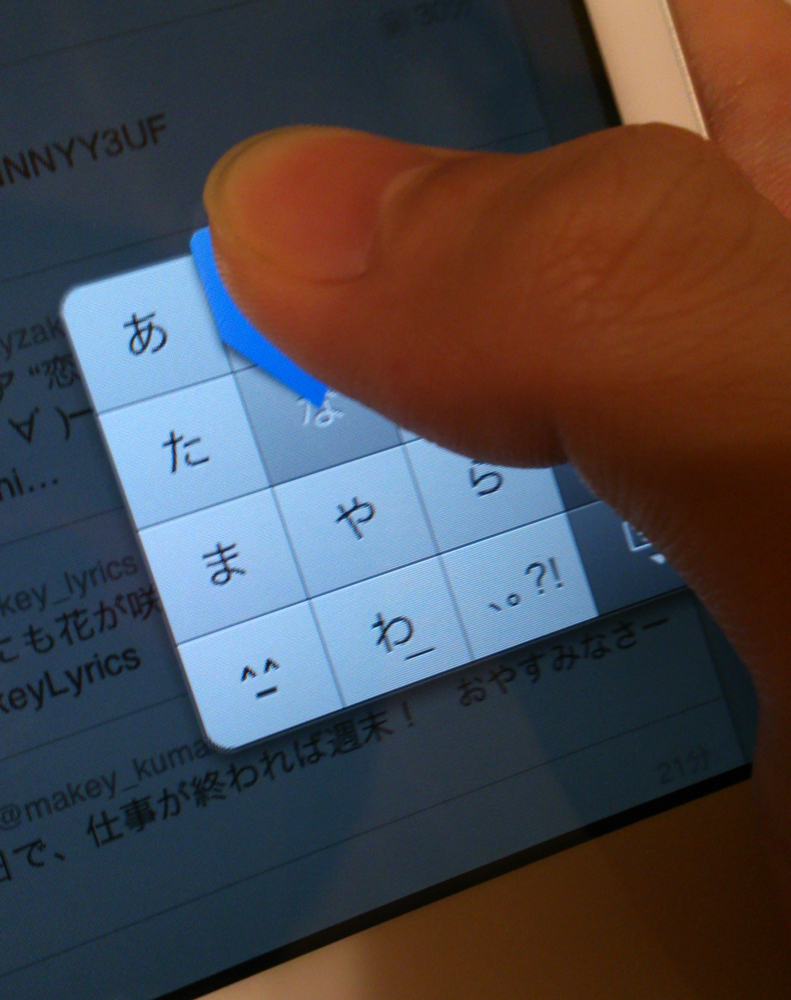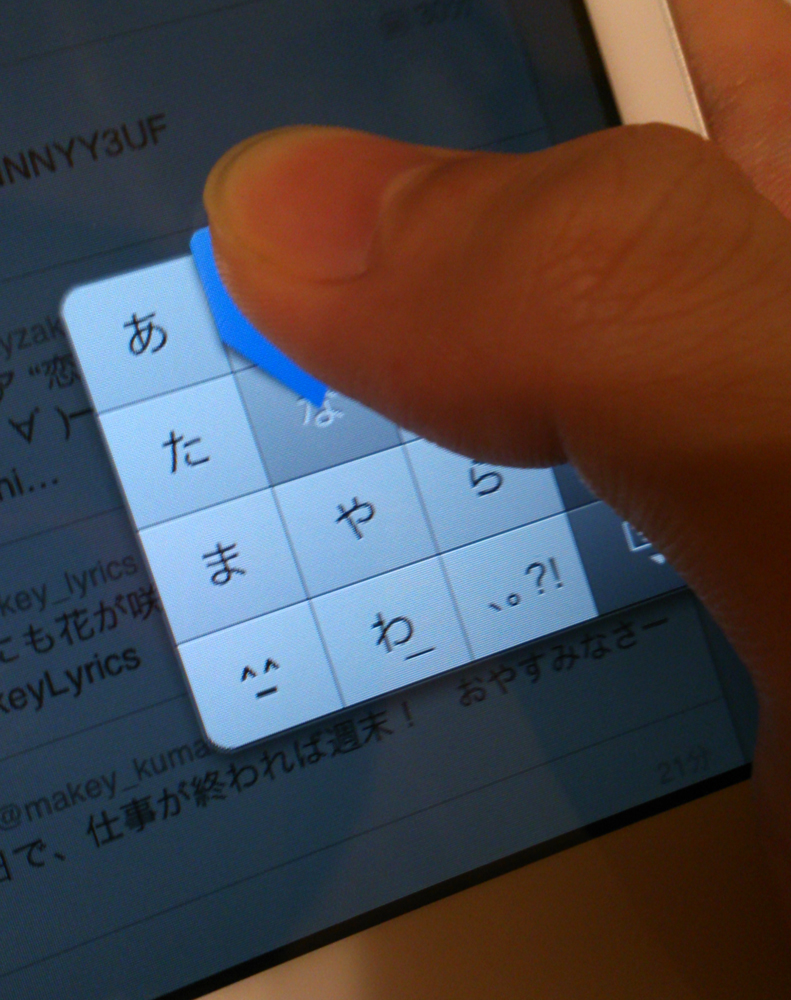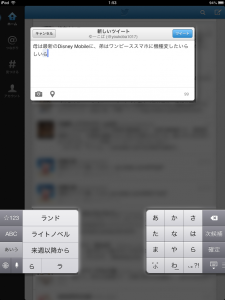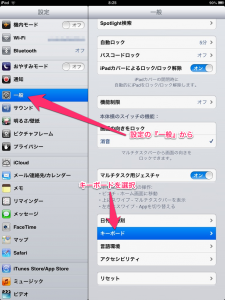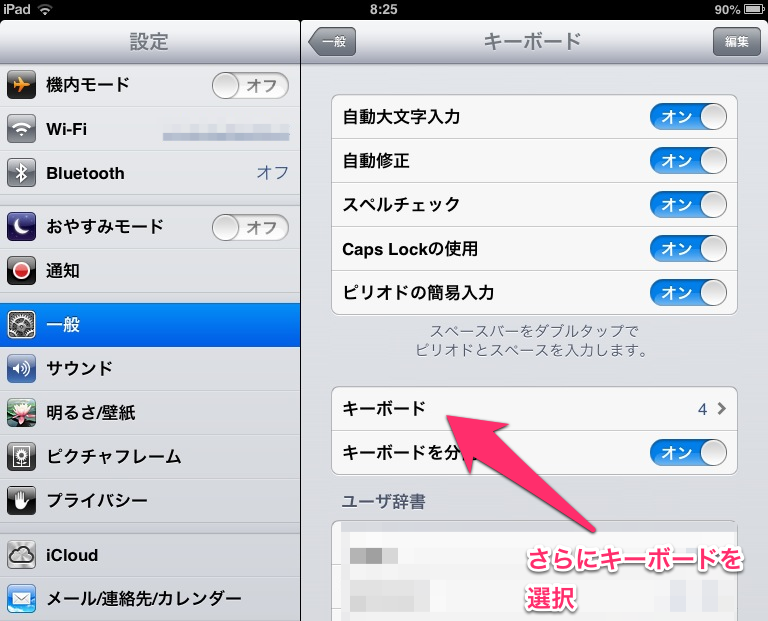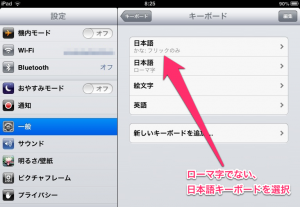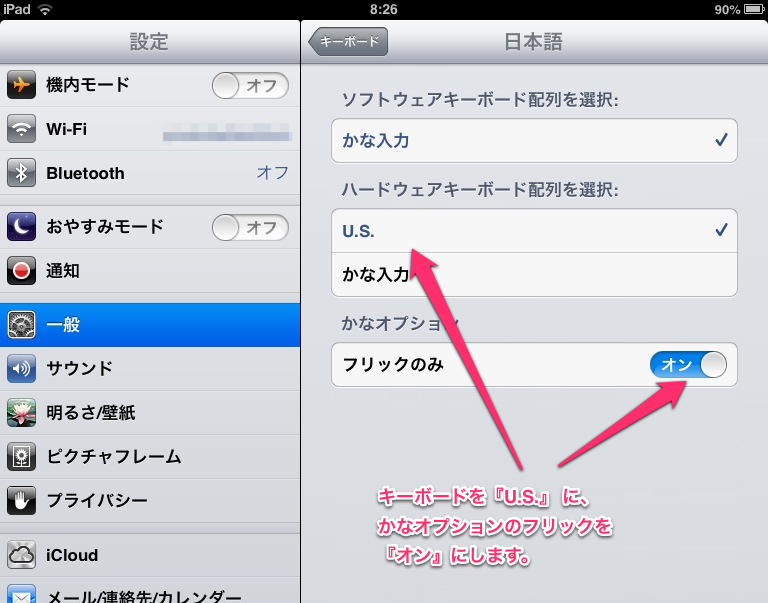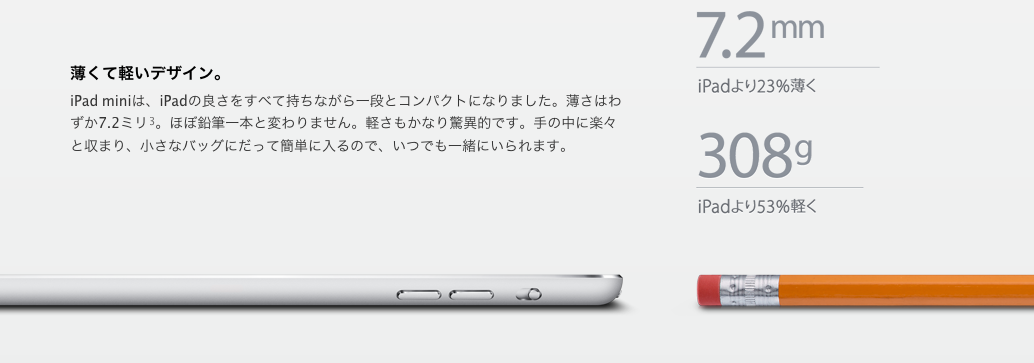なんとか(?)無事24歳になりましたので、放置していたブログをひさびさに更新してみようと思います。それにしても学生時代は若干逃避気味に(それでも楽しく)書いていた本ブログですが、やはり本業が上位互換になると「ブログ書いている暇があるなら別のことをしたい!」などと思うもので。それでも、こうして何も考えずに適当に文章を書きたい欲求も出てくるのだから不思議なものです。
Office365 Soloはおトクな買い物でした
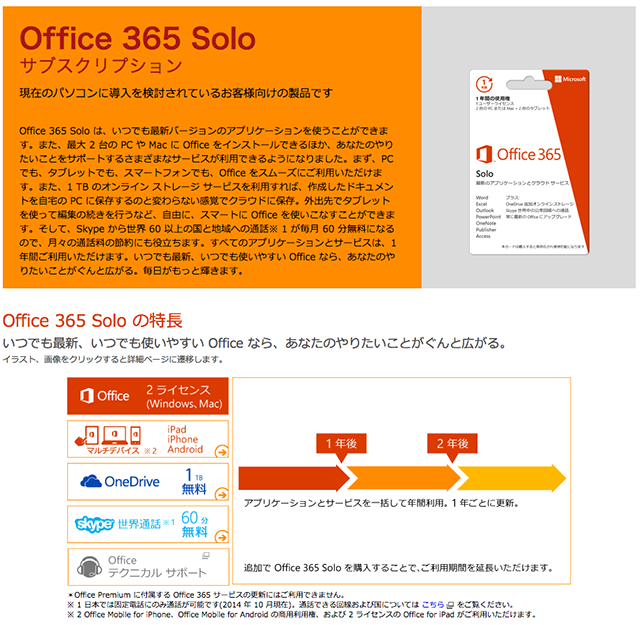
なんとバースデーに登場した『Office 365 Solo』を購入しました。ほぼすべてのOfficeを2台のWindows/Macで使えて、1TBのOneDriveストレージや1ヵ月60分ぶんのSkype通話がついてくるというやつです。価格は1万1800円(税別、Amazonではこの値段)なので、月983円程度。Windows2台までにインストールできる『Microsoft Office Home and Business 2013 [オンラインコード] [ダウンロード] (PC2台/1ライセンス)』でさえも、2万5364円もするのですから破格といっていいと思っています。
とはいえ、購入時は結構悩みました。自分は今年度からずっと(つまり半年間)、Officeなしで仕事をしてきたわけですが、致命的な場面に出会わなかったからです。ドキュメントの作成はGoogleドキュメントやスプレッドシート(共有がラクで非常によい)、閲覧は『Office Online』や『LibreOffice』を活用していました。
“致命的な場面はない”だけで、“困った場面がない”わけではありませんでした。とくに困ったのは印刷です。自分がイチからつくったファイルはOffice Onlineで読み込んでしまえばだいたい正確に印刷されるのですが、人からもらったファイル、とくに日本の企業のゴテゴテとしたファイルは純正サービスとは言えレイアウトがくずれます。プリントしてFAXする文化がある自分周辺では、これを誤魔化すのに苦労しました。
前述の1TBのOneDriveも写真倉庫に使おうと思っているので、現時点でかなりおトクな買い物をした感はあるのですが、翌年も使い続けるかはこの1年間次第ですね。
iPad Air2 64GB・SIMフリーをついに購入しました
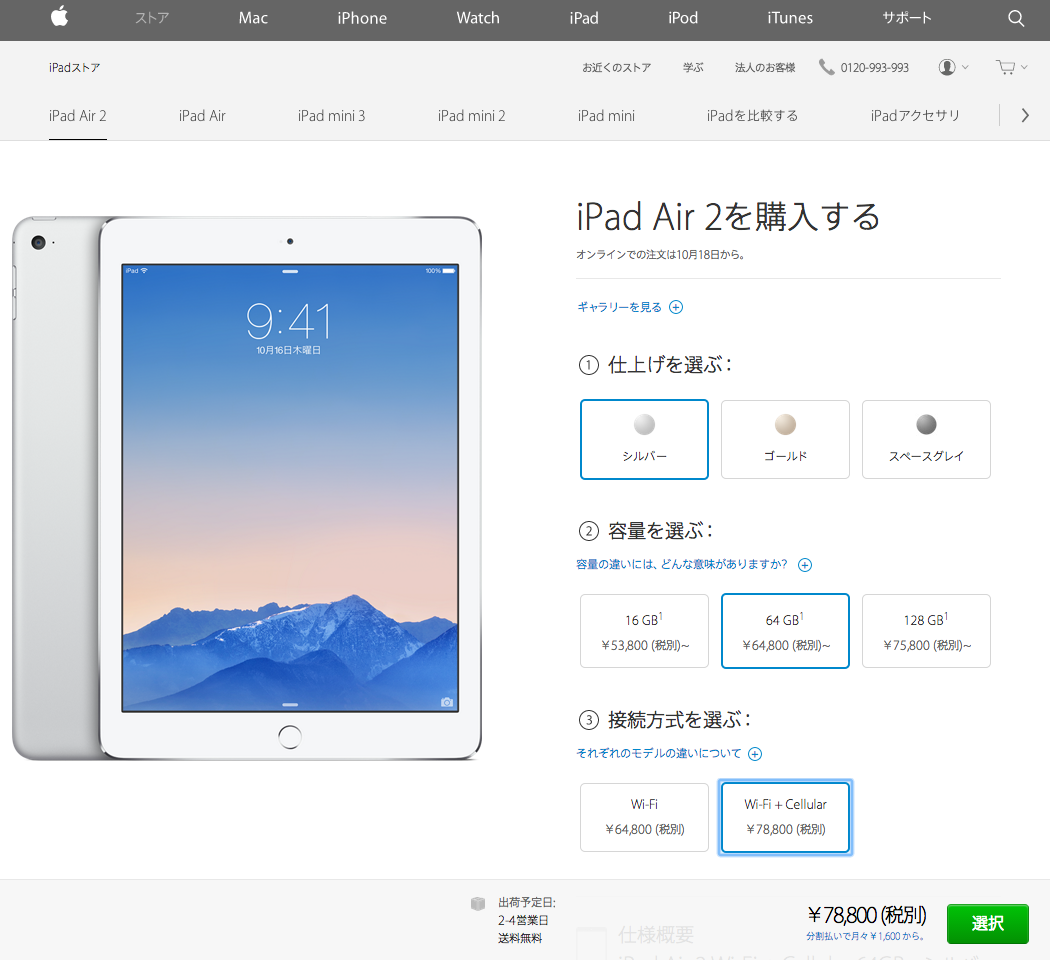
iPad歴は『iPad 64GB・WiFi』、『iPad mini 32GB・WiFi』となっている自分ですがようやく、RetinaでSIMの入る『iPad Air2』の購入に踏み切りました!iPad miniを使っていてその携帯性に感動していた自分ではありますが、今回発表された『iPad mini3』があまり目立ったバージョンアップがなかったこと(CPUが『A7』据え置きだったのは非常に痛い)で、でっかいほうのiPad Air2に決断した次第です。
それに、iPad miniはどちらかというスマホの拡張的な使い方が多く、その領域は今5.2インチのXperia Z2で満足してしまっているので、こんどはPCの補助的な扱いになるiPadを活用したいと考えていました。とくにペンとの組み合わせはかなり気になっています。先日発売されたワコムの『Bamboo Stylus Fineline』との組み合わせがどう生きるのとか。あとは、溜まってきている電子書籍や、種類が豊富でかなり気に入っている“dマガジン”との組み合わせとか。やりたいことは多々ありますね!
自分にとってOS X Yosemiteは歯抜けな状態です
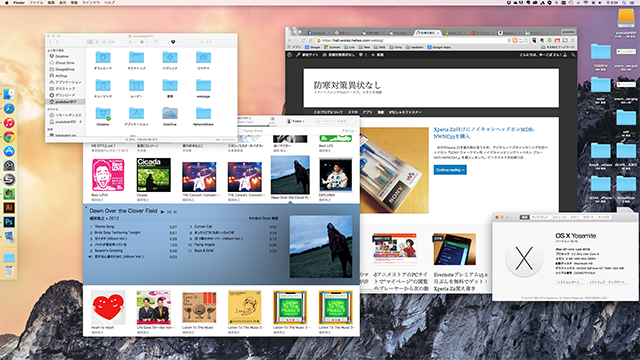
またAppleの話題ですが、持っているMac2台にOS X Yosemiteを入れました。今のところ可もなく不可もなく使っております。ただ残念なのは、自分にとっての初Macこと『iMac 24inch(Early 2009)』(現在は職場用)ではYosemiteの注目機能“HandOff”(iOS機器との各種連携機能)やiOSとMac間の“AirDrop”が使えない点です(公式ページによると、どちらもiMacの場合“2012以降”でないといけないようです)。
このことだけのために、iPad Air2と同時に発表されて一新されたMac miniの購入を本当に考えましたが、そのiPad Air2で結構なお金が飛んでいったことを思い出したので、ひとまず12月ごろまでお金を貯めてから考えてみようと思います。本気でMac miniを買うとなるとディスプレーなどもそろえたくなりますしね。
以上。ずいぶん長々と書いてしまいました。ブログ的には短くてもいいので、もうちょっと頻度を上げるべきなのだけど……。iPadで外から更新はやりやすいかな? そのあたりも気になる。